ppt文档制作课件.docx
《ppt文档制作课件.docx》由会员分享,可在线阅读,更多相关《ppt文档制作课件.docx(6页珍藏版)》请在冰豆网上搜索。
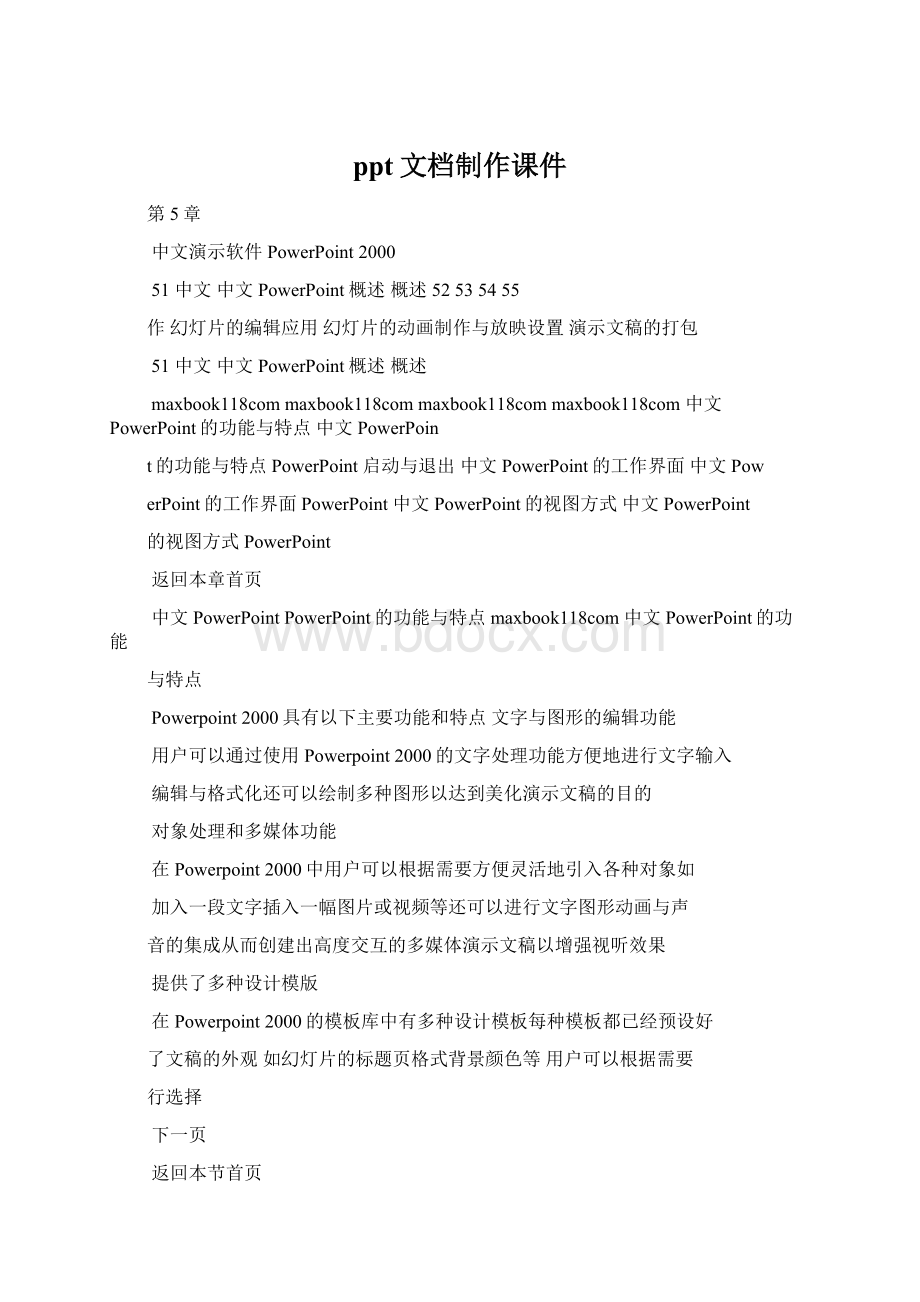
ppt文档制作课件
第5章
中文演示软件PowerPoint2000
51中文中文PowerPoint概述概述52535455
作幻灯片的编辑应用幻灯片的动画制作与放映设置演示文稿的打包
51中文中文PowerPoint概述概述
maxbook118commaxbook118commaxbook118commaxbook118com中文PowerPoint的功能与特点中文PowerPoin
t的功能与特点PowerPoint启动与退出中文PowerPoint的工作界面中文Pow
erPoint的工作界面PowerPoint中文PowerPoint的视图方式中文PowerPoint
的视图方式PowerPoint
返回本章首页
中文PowerPointPowerPoint的功能与特点maxbook118com中文PowerPoint的功能
与特点
Powerpoint2000具有以下主要功能和特点文字与图形的编辑功能
用户可以通过使用Powerpoint2000的文字处理功能方便地进行文字输入
编辑与格式化还可以绘制多种图形以达到美化演示文稿的目的
对象处理和多媒体功能
在Powerpoint2000中用户可以根据需要方便灵活地引入各种对象如
加入一段文字插入一幅图片或视频等还可以进行文字图形动画与声
音的集成从而创建出高度交互的多媒体演示文稿以增强视听效果
提供了多种设计模版
在Powerpoint2000的模板库中有多种设计模板每种模板都已经预设好
了文稿的外观如幻灯片的标题页格式背景颜色等用户可以根据需要
行选择
下一页
返回本节首页
信息交换与数据共享
Powerpoint2000与WordExcel等软件之间有着紧密
以相互调用共享使用实现信息交换与资源共享
超级链接与转换技术
利用Powerpoint2000的超级链接功能可以从一张幻灯片转到其他幻灯片
演示文稿文件以及网络站点拓宽了演示内容的范围
易学和使用方便
Powerpoint2000的操作界面与操作风格与Office2000中其他应用软件
如WordExcel等软件基本保持一致再加上其独有的功能使其具有简单
易学实用方便等特点
maxbook118com
启动与退出
PowerPoint的启动有下面几种方法1用鼠标单击开始按钮
2直接用鼠标双击快捷方式图标3可以在Windows资源管理器或
者我的文档中用鼠标双击后缀为black;background-color:
#A0FFFF'>PPT的文件便会在启动PowerPoint的
同时打开该文件
退出PowerPoint有以下几种方法1用鼠标单击PowerPoint的文件菜
单然后在下拉菜单中用鼠标选择退出并单击2用AltF组合键打
开文件下拉菜单然后按X键退出PowerPoint3在PowerPoint窗口中用
鼠标单击窗口右上角的关闭按钮
下一页
返回本节首页
maxbook118com
中文PowerPoint的工作界面的中文
图5-1PowerPoint的窗口下一页
返回本节首页
maxbook118com中文中文PowerPoint的视图方式的视图方式
1普通视图
1
联欢晚会
2大纲视图3幻灯片视图4幻灯片浏览视图5幻灯片放
映视图
视图按钮
2
开场白
晚会结束
大合唱-明天会更好
联欢晚会
特约嘉宾–自我介绍致辞大合唱独唱
3
联欢晚会
–娱乐节目
晚会结束
4
大合唱-明天会更好
联欢晚会特约嘉宾自我介绍致辞
下一页
返回本节首页
52中文中文PowerPoint演示文稿的创建演示文稿的创建
maxbook118commaxbook118commaxbook118com利用内容提示向导创建演示文稿
示文稿利用空演示文稿创建演示文稿
返回本章首页
1
利用内容提示向导创建演示文稿
创建过程如下图5-3至创建过程如下图至5-10
图5-3新建演示文稿
图5-4内容提示向导的开始
图5-5选择演示文稿类型
图5-6选择演示文稿样式
图5-7演示文稿选项
图5-8设置演示文稿选项
图5-9创建的演示文稿示例
图5-10修改后的演示文稿示例下一页
返回本节首页
2
利用设计模板创建演示文稿
图5-11新建演示文稿选择
图5-12设计模板选择列表
下一页
返回本节首页
3
创建空白的演示文稿
图5-13新幻灯片对话框下一页
返回本节首页
maxbook118com演示文稿的保存
演示文稿的保存操作同其他Office文件的保存方法即单击常用工具栏
上的保存按钮或选择文件菜单中的保存命令在弹出的对话
框中用户需给出选择保存的位置文件名称以及保存类型然后单击保
存命令按钮即完成了对当前所编辑的演示文稿的保存操作
maxbook118com演示文稿的打开
单击常用工具栏上的打开按钮或选择文件菜单中的打开
命令弹出如图所示的对话框在该对话框中选中需要打开的文件的位置
名称然后单击打开命令按钮即可
53幻灯片的编辑应用
maxbook118com母版的制作用户如果希望所制作的演示文稿中的每一张幻灯片都
具有统一的模式和风格可以使用PowerPoint2000所提供的母版功能母版
是用于设置演示文稿中每张幻灯片的预定格式如标题和文本的位置及大小
项目符号样式背景图案等选择PowerPoint2000主窗口中的视图选
项中的母版即可进行母版制作PowerPoint2000中有四类母版幻灯片
母版标题母版讲义母版和备注母版
1.幻灯片母版.
幻灯片母版可以控制基于该母版创建的每一张幻灯片的标
及位置当改变幻灯片母版时其他幻灯
版如图所示
2.标题母版.
标题母版用于控制标题幻灯片版式的幻灯片的格式和位置
3.讲义母版.
讲义母版用于控制以讲义形式显示的幻灯片的格式位置和页眉页脚等
片的格式位置和页眉页脚等如图所示
4.备注母版.
备注母版可以为演讲者提供备注的使用空
所示间备注页的版式和文字格式如图所示
maxbook118com幻灯片的格式处理
1.文本的编辑
2版式的使用3.配色方案的设定4.背景的运用
返回本章首页
1.文本的编辑.
用户在幻灯片中输入标题正文之后这些文字
模板指定的格式为了使幻灯片更加美观便于阅读可以重新设定文字和
段落的格式这些编辑操作与前面章节介绍的WordExcel文档编辑操作一样
所以在下面只做简单介绍
1文字格式化编辑
使用格式工具栏中的按钮可以改变文字的格式设置工具栏中的按钮可
以改变文字的格式设置使用格式"工具栏中的按钮可以改变文字的格式设
置例如字体字号加粗倾斜字体颜色等如字体字号加粗倾
斜字体颜色等用户也可以通格式"菜单选择字体"命令菜单命令
字体过格式菜单选择字体命令在字体对话框中进行设置
如图所示进行设置如图所示
2段落格式化编辑
①段落对齐方式设置设置段落的对